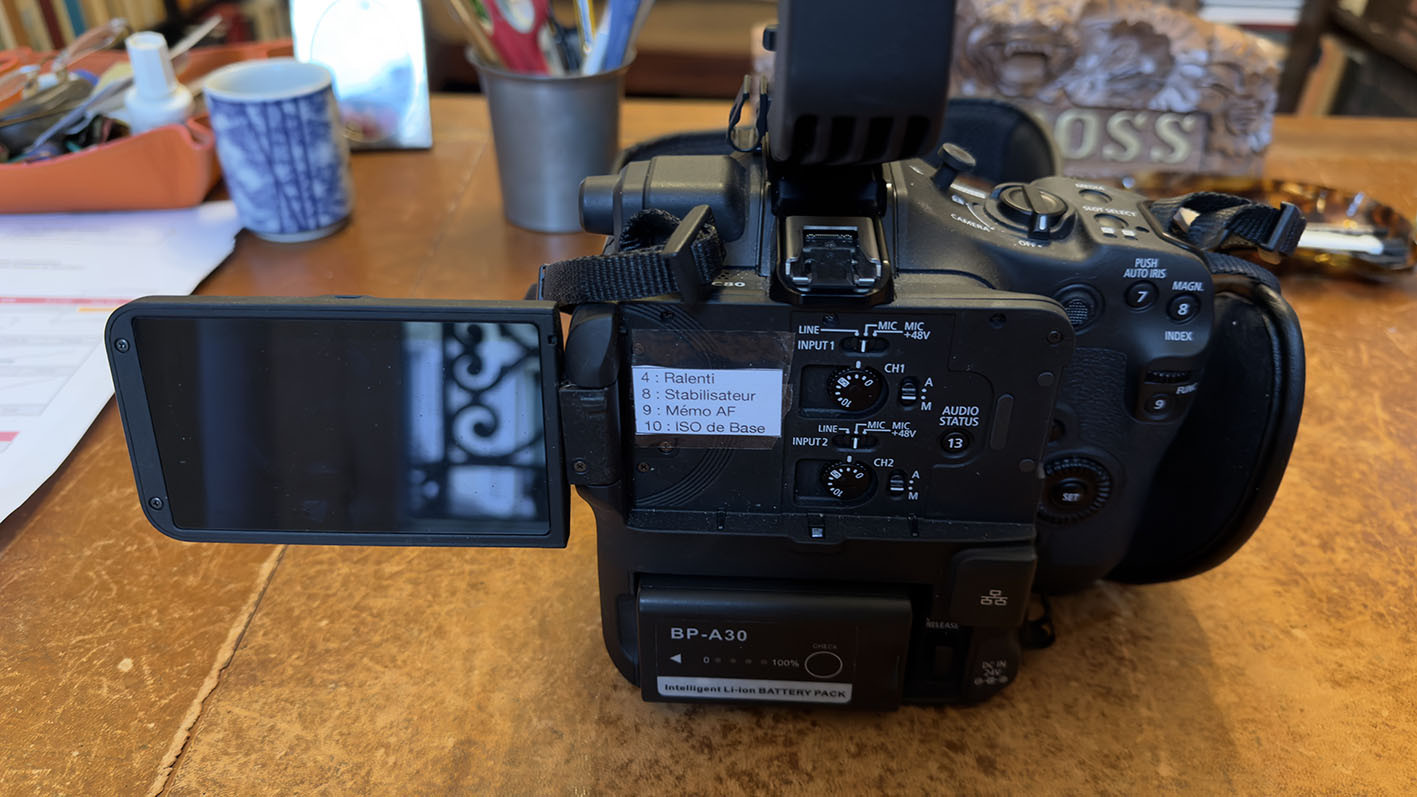Rejeter la notice
Ateliers Live Resolve - Formez-vous en ligne tous les mois avec Forest !
Faites rapidement évoluer la qualité de vos étalonnage avec nos ateliers mensuels de 3h.
Toutes les infos
Toutes les infos
Mixage des pistes en 5.1 avec Première
Discussion dans 'Adobe Premiere Pro' créé par caraibe, 18 Juin 2022.
Tags:
Page 2 sur 4
Page 2 sur 4
Chargement...
- Discussions similaires - Mixage pistes Première
-
- Réponses:
- 0
- Nb. vues:
- 892
-
[CommentFaire?] Mixage Panoramique Voix Dialogue
- Réponses:
- 2
- Nb. vues:
- 367
-
- Réponses:
- 22
- Nb. vues:
- 2 698
-
- Réponses:
- 1
- Nb. vues:
- 1 067
-
- Réponses:
- 2
- Nb. vues:
- 1 556